
- •Глава 39. Из чего состоит чертеж
- •39.1. Листы
- •39.2. Виды
- •39.3. Знак неуказанной шероховатости
- •39.3.1. Простановка знака
- •39.3.2. Настройка параметров текста знака неуказанной шероховатости
- •39.3.3. Редактирование и удаление знака
- •39.4. Технические требования
- •Глава 40. Управление листами
- •40.1. Основная надпись и формат листа
- •40.2. Добавление листа
- •40.3. Удаление листа
- •40.4. Переключение между листами
- •40.5. Нумерация листов
- •Глава 41. Основная надпись чертежа
- •41.1. Заполнение основной надписи
- •41.1.1. Пользовательское меню
- •41.1.2. Дата
- •41.1.3. Текстовые шаблоны
- •41.1.4. Коды и наименования
- •41.2. Удаление содержимого основной надписи
- •Глава 42. Общие сведения о видах
- •42.1. Черчение в различных масштабах
- •42.2. Возможные состояния видов
- •42.3. Создание простого вида
- •42.4. Настройка параметров видов
- •Глава 43. Общие приемы работы с видами
- •43.1. Переключение между видами
- •43.2. Изменение состояния вида
- •43.3. Изменение параметров вида
- •43.4. Выделение вида
- •43.5. Копирование и перенос видов через буфер
- •43.6. Удаление вида
- •43.7. Настройка отрисовки фоновых и выключенных видов
- •43.8. Компоновка видов на чертеже
- •Глава 44. Слои
- •44.1. Состояния слоев
- •44.2. Менеджер документа
- •44.3. Создание нового слоя
- •44.4. Переключение между слоями
- •44.5. Изменение состояния и параметров слоя
- •44.6. Выделение слоя
- •44.7. Удаление слоя
- •44.8. Настройка отрисовки фоновых слоев
- •44.9. Управление слоями в графическом документе
- •44.9.1. Наборы слоев
- •44.9.2. Настройка группирования слоев
- •44.9.3. Операции с наборами слоев
- •Глава 45. Технические требования
- •45.1. Размещение технических требований на чертеже
- •45.2. Разбивка технических требований на страницы
- •45.3. Редактирование и удаление технических требований
- •45.4. Настройка технических требований
- •Глава 46. Разбиение чертежа на зоны
- •Глава 47. Общие сведения об ассоциативных видах
- •47.1. Дерево построения чертежа
- •47.3. Настройка ассоциативных видов
- •47.3.1. Параметры
- •47.3.2. Линии
- •47.3.3. Объекты
- •47.4. Умолчательная настройка ассоциативных видов
- •Глава 48. Построение видов
- •48.1. Стандартные виды
- •48.2. Произвольный вид
- •48.3. Проекционный вид
- •48.4. Вид по стрелке
- •48.5. Местный вид
- •48.6. Выносной элемент
- •48.7. Разрез/сечение
- •48.8. Местный разрез
- •48.9. Вид с разрывом
- •48.9.1. Создание разрыва
- •48.9.2. Направление сдвига при разрыве
- •48.9.3. Амплитуда
- •48.9.4. Настройка параметров линии разрыва
- •Глава 49. Приемы работы с ассоциативными видами
- •49.1. Назначение «неразрезаемых» компонентов
- •49.2. Отключение изображения компонента на виде
- •49.3. Переход к редактированию модели
- •49.4. Предупреждения о необходимости перестроения чертежа и об ошибках
- •49.5. Заполнение основной надписи ассоциативного чертежа
- •49.5.1. Синхронизация основной надписи и модели
- •49.6. Разрушение ассоциативных связей
- •Глава 50. Общие сведения о фрагментах
- •50.1. Способы вставки фрагментов
- •Глава 51. Фрагменты в графическом документе
- •51.1. Вставка фрагмента
- •51.1.1. Вставка параметрического фрагмента
- •51.2. Создание и вставка локальных фрагментов
- •51.3. Редактирование вставленных фрагментов
- •51.3.1. Редактирование содержимого фрагмента
- •51.3.2. Редактирование параметров вставки
- •51.3.3. Замена источника
- •51.4. Управление фрагментами
- •51.5. Удаление вставок фрагментов из главного документа
- •Глава 52. Общие сведения о параметризации
- •52.1. Что такое параметрическое изображение
- •52.4. Принципы и приемы наложения связей и ограничений
- •52.5. Рекомендации по использованию параметрических возможностей
- •52.6. Особенности работы с параметрическими объектами
- •52.7. Параметрический режим
- •52.8. Общий порядок действий при построении параметрического изображения
- •52.9. Подготовка параметрических фрагментов для вставки в другие документы
- •Глава 53. Наложение связей и ограничений
- •53.1. Горизонталь
- •53.2. Вертикаль
- •53.3. Выравнивание точек по горизонтали
- •53.3.1. Выбор точки для выравнивания из нескольких совпадающих
- •53.4. Выравнивание точек по вертикали
- •53.5. Объединение точек
- •53.6. Точка на кривой
- •53.7. Симметрия двух точек
- •53.8. Параллельность
- •53.9. Перпендикулярность
- •53.10. Коллинеарность
- •53.11. Касание
- •53.12. Равенство радиусов
- •53.13. Равенство длин
- •53.14. Фиксация точки
- •53.15. Фиксация размера
- •53.16. Установка значения размера
- •53.17. Параметризация объектов
- •Глава 54. Отображение ограничений и степеней свободы
- •54.1. Ограничения
- •54.2. Степени свободы
- •Глава 55. Задание зависимостей между параметрическими переменными
- •55.1. Создание переменных
- •55.2. Ввод зависимостей
- •Глава 56. Просмотр и удаление связей и ограничений
- •56.1. Показать/удалить ограничения
- •56.2. Удалить все ограничения
- •57.1. Преобразование обычного изображения в параметрическое
- •57.2. Преобразование параметрического изображения в обычное
- •57.3. Редактирование параметрического изображения
- •57.3.1. Управление значениями размеров
- •57.3.2. Изменение значений переменных
- •57.3.3. Редактирование перетаскиванием точек
- •Глава 58. Общие сведения об атрибутах
- •Глава 59. Создание типов атрибутов
- •59.1. Создание атрибута табличного типа
- •59.1.1. Выбор прототипа
- •59.1.2. Описание структуры
- •59.2. Создание библиотеки типов атрибутов
- •59.3. Управление типами атрибутов
- •Глава 60. Использование атрибутов
- •60.1. Присвоение атрибутов объектам и документам
- •60.1.1. Атрибут одного графического объекта
- •60.1.2. Атрибут нескольких графических объектов
- •60.1.3. Атрибут документа
- •60.2. Копирование атрибутов между объектами
- •60.3. Операции с атрибутами объектов
- •60.4. Поиск объектов с использованием атрибутов
- •60.4.1. Атрибуты численного типа
- •60.4.2. Атрибуты строчного типа
- •60.4.3. Атрибуты табличного типа
- •Глава 61. Общие сведения
- •61.1. Текстовый курсор и управление им
- •Глава 62. Общие приемы работы
- •62.1. Выбор шрифта и установка его параметров
- •62.2. Редактирование текста, режимы вставки и замены
- •62.3. Выделение фрагментов текста
- •62.4. Копирование и перенос текста через буфер
- •62.5. Форматирование текста
- •62.5.1. Изменение параметров абзаца
- •62.5.2. Смена регистра символов
- •62.5.3. Переключение на латинские символы или кириллицу
- •62.6. Символы форматирования
- •62.7. Поиск и замена текста
- •62.7.1. Поиск текста
- •62.7.2. Замена текста
- •62.8. Использование блоков текста
- •62.9. Специальные вставки
- •62.9.1. Дроби
- •62.9.2. Индексы
- •62.9.3. Надстроки и подстроки
- •62.9.4. Специальные знаки и обозначения
- •62.9.5. Символы
- •62.9.6. Текстовые шаблоны
- •62.9.7. Вертикальный текст
- •62.9.8. Иллюстрации
- •62.10. Списки
- •62.10.1. Создание списков и управление ими
- •62.10.2. Настройка параметров списков
- •62.11. Стили текста
- •62.11.1. Выбор текущего стиля текста
- •62.12. Проверка правописания
- •62.13. Выполнение проверки
- •62.14. Настройка параметров проверки правописания
- •62.15. Словари
- •62.15.1. Создание нового вспомогательного словаря
- •62.15.2. Подключение существующего вспомогательного словаря
- •Глава 63. Текст в графическом документе
- •63.1. Надписи
- •63.1.1. Редактирование положения и текста надписи
- •63.1.2. Формат надписей на чертеже
- •63.2. Тексты, входящие в состав сложных объектов
- •63.3. Ссылки
- •63.3.1. Создание
- •63.3.2. Обновление
- •63.3.3. Редактирование
- •63.3.4. Разрушение
- •Глава 64. Создание текстового документа
- •64.1. Режим отображения
- •64.2. Основная надпись и формат
- •64.3. Дополнительные листы
- •64.4. Настройка параметров текста документа
- •Глава 65. Общие сведения
- •65.1. Приемы работы
- •65.1.1. Ввод текста в ячейку таблицы
- •65.1.2. Выделение ячеек, строк и столбцов таблицы
- •65.1.3. Объединение и разделение ячеек
- •65.1.4. Изменение размеров ячеек таблицы
- •65.1.5. Вставка и удаление строк и столбцов таблицы
- •65.1.6. Границы ячеек
- •65.1.7. Сохранение таблиц
- •65.1.8. Блокировка размеров таблицы
- •65.1.9. Форматирование ячеек
- •65.2. Настройка параметров текста в таблице
- •Глава 66. Использование таблиц
- •66.1. Таблицы в графическом документе
- •66.1.1. Вставка таблицы из файла
- •66.1.2. Редактирование таблицы
- •66.2. Таблицы в текстовом документе
- •66.3. Прочие случаи использования таблиц
- •Глава 67. Общие сведения
- •67.1. Информационное окно
- •Глава 68. Измерения на плоскости
- •68.1. Координаты точки
- •68.2. Расстояние между двумя точками
- •68.3. Расстояние между точками на кривой
- •68.4. Расстояние от кривой до точки
- •68.5. Расстояние между двумя кривыми
- •68.6. Угол между двумя прямыми/отрезками
- •68.7. Угол, образованный тремя точками
- •68.8. Длина кривой
- •68.9. Площадь
- •69.1. Задание границ объектов
- •69.2. МЦХ плоских фигур
- •69.3. МЦХ тел вращения
- •69.4. МЦХ тел выдавливания
- •Глава 70. Менеджер библиотек
- •70.1. Окно Менеджера библиотек
- •70.2. Управление Менеджером библиотек
- •70.3. Управление библиотеками
- •Глава 71. Библиотека фрагментов
- •71.1. Создание библиотеки фрагментов
- •71.2. Вставка фрагментов из библиотеки
- •71.3. Отключение библиотеки
- •71.4. Сервисные функции
- •Глава 72. Общие сведения о печати документов
- •72.1. Режим предварительного просмотра
- •72.2. Размещение документов на поле вывода
- •72.2.1. Перемещение документа
- •72.2.2. Поворот документа
- •72.2.3. Масштабирование документа
- •72.2.4. Подгонка масштаба документа
- •72.2.5. Одновременное размещение нескольких документов
- •72.3. Масштаб просмотра
- •72.4. Печать части изображения
- •72.5. Отмена печати указанных страниц
- •72.6. Установка фильтров вывода
- •72.7. Настройка параметров вывода
- •72.8. Выбор нужного принтера (плоттера) и его настройка
- •72.9. Особенности вывода документов на векторные устройства
- •Глава 73. Печать графических документов и моделей
- •Глава 74. Печать текстовых документов и спецификаций
- •Глава 75. Обмен информацией с другими системами
- •75.1. Импорт
- •75.2. Экспорт
- •75.3. Сохранение в растровый формат
- •75.3.1. Чертеж, фрагмент
- •75.3.2. Многолистовой чертеж
- •75.3.3. Текстовый документ, спецификация
- •75.3.4. Условия, определяющие возможность записи
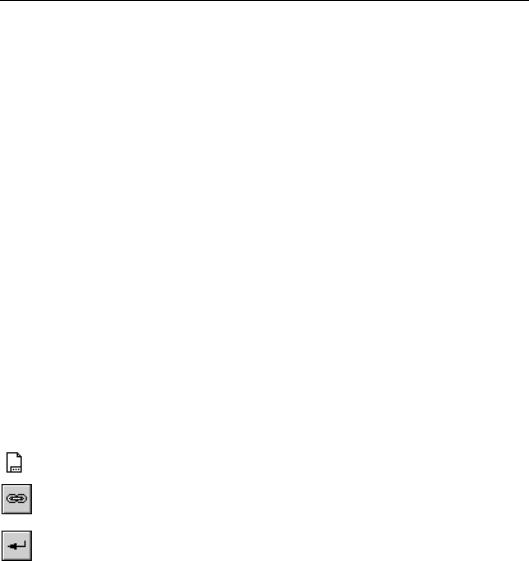
Глава 49. Приемы работы с ассоциативными видами
чертежа. Благодаря этому наличие ошибки в модели, изображенной в чертеже, заметно даже тогда, когда Дерево построения полностью свернуто.
Чтобы исправить ошибку в модели, перейдите в ее окно и отредактируйте модель, ис! пользуя рекомендации Справочной системы.
49.5. Заполнение основной надписи ассоциативного чертежа
При создании Стандартных или Произвольного видов в основную надпись чертежа передаются следующие сведения из документа!модели:
▼обозначение,
▼наименование,
▼масса,
▼материал (только для чертежей деталей).
Эти сведения вводятся во время работы с документом!моделью (*.m3d, *.a3d) при на! стройке свойств детали или сборки.
Масса детали рассчитывается автоматически в соответствии с плотностью материала детали и ее формой. Масса сборки определяется как суммарная масса ее компонентов.
Если чертеж содержит ассоциативные изображения нескольких моделей, то вы можете указать, из какого документа!модели следует брать сведения для заполнения основной надписи.
Для этого, дважды щелкнув мышью по основной надписи чертежа, перейдите в режим ее редактирования.
Активизируйте вкладку Модели Панели свойств. На ней перечислены названия доку! ментов!моделей, ассоциативные виды которых имеются в активном чертеже.
Слева от названия модели, сведения о которой переданы в основную надпись чертежа, находится пиктограмма, изображающая лист чертежа. Чтобы указать для связи с основ! ной надписью другую модель, выделите ее в списке и нажмите кнопку Связать (можно также дважды щелкнуть мышью на нужной строке).
Текст в графах основной надписи изменится. Чтобы подтвердить выбор модели, нажми! те кнопку Создать объект. Система перейдет в обычный режим работы, а основная над! пись будет содержать сведения об указанной модели.
Заполнение остальных граф основной надписи ничем не отличается от заполнения граф основной надписи обычного чертежа (см. раздел 41.1 на с. 29).
49.5.1. Синхронизация основной надписи и модели
Благодаря наличию связи между моделью и основной надписью чертежа, содержащего ее ассоциативные виды, возможна синхронизация основной надписи и модели.
Синхронизация основной надписи и модели — это передача данных между свойствами модели и основной надписью чертежа.
Например, после создания в чертеже ассоциативных видов детали потребовалось сме! нить материал, из которого она изготовлена. Чтобы в основную надпись чертежа попали новое обозначение материала и новое значение массы, необходима синхронизация ос! новной надписи и модели.
91

Часть VII. Ассоциативные виды
Из модели в чертеж могут передаваться те же сведения, что и при создании ассоциатив! ных видов:
▼обозначение,
▼наименование,
▼масса,
▼материал.
Настройка передачи данных из модели в чертеж и управление этой передачей произво! дятся на вкладке Параметры Панели свойств в режиме редактирования основной над! писи чертежа. Элементы управления, расположенные на этой вкладке, представлены в таблице 49.1.
В обратном направлении — из чертежа в модель — могут быть переданы только обоз! начение и наименование изделия. Эта передача не требует настройки и производится ав! томатически при сохранении чертежа. Стандартные код и наименование документа (если они присутствуют в основной надписи чертежа) в модель не попадают.
Перечень стандартных кодов и наименований документов задается в файле кодов и на! именований — graphic.kds. По умолчанию он находится в подпапке \Sys главной папки системы. Формат файла — текстовый, поэтому при необходимости файл graphic.kds может быть открыт и отредактирован в любом текстовом редакторе.
Табл. 49.1. Элементы управления синхронизацией основной надписи
Элемент |
Описание |
|
|
Синхронизация |
Переключатель, позволяющий включить или выключить |
данных |
синхронизацию основной надписи и модели. |
|
Если он активен, то возможна передача данных как из модели в |
|
чертеж, таки и из чертежа в модель. В противном случае данные не |
|
передаются ни в одном направлении. |
Синхронизиро |
Кнопка, позволяющая получить данные из модели (обозначение, |
вать |
наименование, материал, массу). |
Режим |
Группа переключателей, позволяющая выбрать режим |
синхронизации |
синхронизации. |
|
Если активен переключатель Автоматическая синхронизация, |
|
то при открытии и активизации ассоциативного чертежа, а также |
|
при перестроении изображения в его основную надпись |
|
передаются данные из модели. |
|
Если активен переключатель Синхронизация по запросу, то |
|
возможна только ручная синхронизация*. |
92
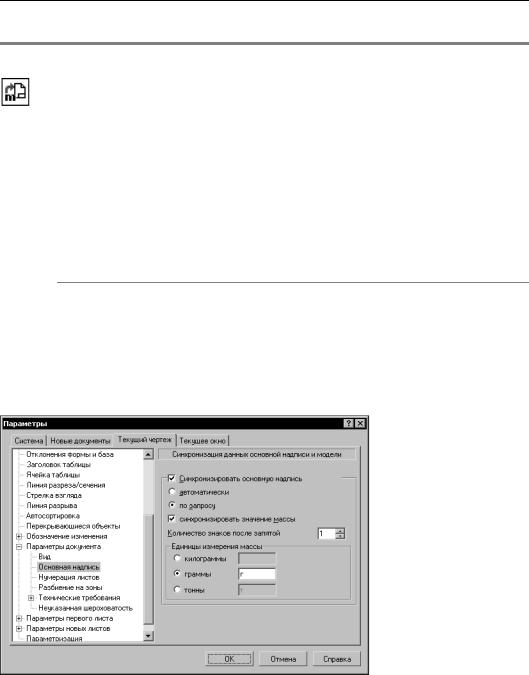
Глава 49. Приемы работы с ассоциативными видами
Табл. 49.1. Элементы управления синхронизацией основной надписи
Элемент |
Описание |
|
|
Синхронизация |
Переключатель, управляющей синхронизацией массы модели. |
массы |
Если он активен, то всякий раз при синхронизации значение массы |
|
модели будет рассчитано заново и занесено в графу Масса. |
|
Если переключатель не активен, то пересчет массы не |
|
производится, и ее значение в основной надписи не изменяется. |
Точность |
Поле для ввода или выбора количества знаков после запятой в |
представления |
значении массы. |
Масса |
Список, позволяющий установить единицы измерения массы |
|
модели: килограммы, граммы или тонны. |
Сокращение Поле обозначения единиц измерения массы. Символы, введенные
в это поле, передаются в графу Масса.
* Для этого следует нажать кнопку Синхронизировать на Панели свойств или вызвать команду Синхронизировать данные из контекстного меню основной надписи.
Синхронизацию основной надписи чертежа и модели можно настроить также в диалоге (рис. 49.1), вызываемом командой Сервис — Параметры... — Текущий чертеж — Па раметры документа — Основная надпись.
Элементы управления этого диалога выполняют те же функции, что и эле! менты вкладки Парамет ры, приведенные в табли! це 49.1. Единственным различием является от! сутствие в диалоге кнопки
Синхронизировать, так как она не участвует в процессе настройки.
Если вы используете одни и те же параметры синх! ронизации во всех ассо! циативных чертежах, то выполнение соответству!
Рис. 49.1. Диалог настройки синхронизации ющей настройки в каж! дом чертеже нерацио!
нально. В этом случае можно сделать так, чтобы все новые чертежи сразу создавались с требуемыми настройками синхронизации.
Для этого вызовите команду Сервис — Параметры... — Новые документы — Графи ческий документ — Параметры документа — Основная надпись. На экране поя!
93
